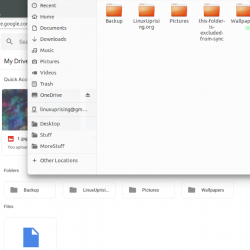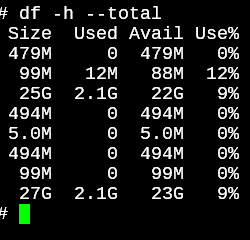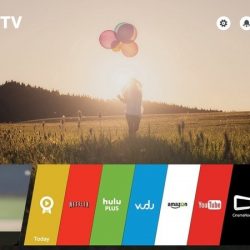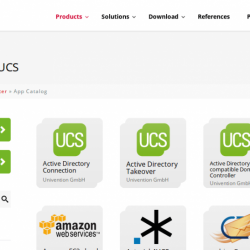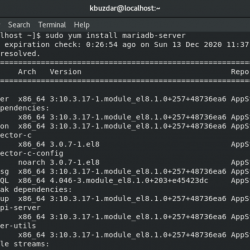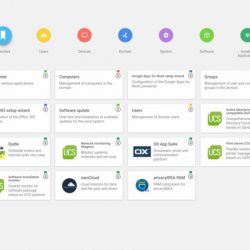在本教程中,我们将向您展示如何在 Ubuntu 16.04 LTS 上安装 FreeIPA。 对于那些不知道的人,FreeIPA 是一个用于 Linux/Unix 环境的开源身份管理系统,它提供集中的帐户管理和身份验证,如 Microsoft Active Directory 或 LDAP。
本文假设您至少具备 Linux 的基本知识,知道如何使用 shell,最重要的是,您将网站托管在自己的 VPS 上。 安装非常简单,假设您在 root 帐户下运行,如果不是,您可能需要添加 ‘sudo‘ 到命令以获取 root 权限。 我将向您展示在 Ubuntu 16.04 Xenial Xerus 服务器上逐步安装 FreeIPA 开源身份管理系统。
在 Ubuntu 16.04 LTS 上安装 FreeIPA
步骤 1. 首先,通过运行以下命令确保所有系统包都是最新的 apt-get 终端中的命令。
sudo apt-get update sudo apt-get upgrade
步骤 2. 安装 FreeIPA。
我们要做的第一件事是准备 Ubuntu 16.04 服务器以运行 FreeIPA。 为此,我们将在系统上设置 IP 地址,在我们的例子中,主机 IP 是 192.168.1.2/24:
### nano /etc/hosts 192.168.1.2 ipa.idroot.us
接下来,如果尚未安装,请使用以下命令安装我们设置所需的包依赖项:
ipa-server-install
然后,使用以下命令安装 FreeIPA:
apt-get install freeipa-server freeipa-server-dns
安装 FreeIPA 后,向 Kerberos 领域进行身份验证以确保正确配置管理员:
kinit admin
确保在 FreeIPA 服务器的安全组中打开了以下端口:
- 80,443
- TCP 88,464
- LDAP 389
步骤 3. 在 Ubuntu 上访问 FreeIPA。
默认情况下,FreeIPA 将在 HTTP 端口 80 上可用。 打开您喜欢的浏览器并导航到 https://ipa.idroot.local/ 并完成所需的步骤以完成安装。
恭喜! 您已成功安装 FreeIPA。 感谢您使用本教程在您的 Ubuntu 16.04 LTS 上安装 FreeIPA 开源身份管理系统。 如需其他帮助或有用信息,我们建议您查看 FreeIPA 官方网站.